WordPress ist die beliebteste Website-Plattform im Internet. Es ist kostenlos, Open Source und funktioniert gut mit fast jedem Webhosting-Dienst, wodurch es zu einem der einfachsten zu installieren und zu verwenden ist.
Wenn Sie noch kein Webhosting haben, empfehlen wir Ihnen, WordPress auf Ihrem lokalen Debian-Rechner oder VPS zu installieren.
Hier sehen wir, wie man WordPress mit Nginx auf Debian 11 installiert.
LEMP-Stack installieren
Folgen Sie den folgenden Links, um den LEMP-Stack auf Ihrem Debian-System für Ihre WordPress-Installation zu installieren.
Installieren Sie EMP (Nginx, MariaDB und PHP) auf Debian 11
Richten Sie den virtuellen Nginx-Host ein
Wir beginnen mit der Erstellung eines virtuellen Hosts für eine WordPress-Installation. Sie finden alle Konfigurationsdateien für virtuelle Hosts von Nginx unter /etc/nginx/conf.d Verzeichnis. Typischerweise enthalten virtuelle Hostdateien einen Domänennamen, eine Portnummer, einen Dokumentenstamm, einen Protokollspeicherort, schnelles CGI usw.
Nehmen Sie Folgendes an,
Domainname:itzgeek.net, www.itzgeek.net
Portnummer:80
Dokumentenstamm:/usr/share/nginx/www.itzgeek.net/html
Protokolle: /usr/share/nginx/www.itzgeek.net/logs
Erstellen Sie eine virtuelle Hostkonfiguration.
sudo nano /etc/nginx/conf.d/www.itzgeek.net.conf
Fügen Sie dann den folgenden Inhalt in die obige Konfigurationsdatei ein. Sie müssen server_name ändern wie pro Ihre Anforderung.
server {
server_name itzgeek.net www.itzgeek.net;
root /usr/share/nginx/www.itzgeek.net/html;
index index.php index.html;
access_log /usr/share/nginx/www.itzgeek.net/logs/access.log;
error_log /usr/share/nginx/www.itzgeek.net/logs/error.log;
# Prevent access to hidden files
location ~* /\.(?!well-known\/) {
deny all;
}
# Prevent access to certain file extensions
location ~\.(ini|log|conf)$ {
deny all;
}
# Enable WordPress Permananent Links
location / {
try_files $uri $uri/ /index.php?$args;
}
location ~ \.php$ {
# NOTE: You should have "cgi.fix_pathinfo = 0;" in php.ini
include fastcgi_params;
fastcgi_intercept_errors on;
fastcgi_pass unix:/run/php/php7.4-fpm.sock;
fastcgi_param SCRIPT_FILENAME $document_root$fastcgi_script_name;
}
}
Erstellen Sie ein Dokumentenstammverzeichnis und ein Protokollverzeichnis.
sudo mkdir -p /usr/share/nginx/www.itzgeek.net/html/ sudo mkdir -p /usr/share/nginx/www.itzgeek.net/logs/
Überprüfen Sie die Nginx-Konfigurationsdatei mit dem folgenden Befehl.
sudo nginx -t
Wenn Sie Folgendes erhalten, bedeutet dies, dass die Konfiguration des virtuellen Hosts korrekt ist.
nginx: the configuration file /etc/nginx/nginx.conf syntax is ok nginx: configuration file /etc/nginx/nginx.conf test is successful
Starten Sie die Nginx- und PHP-FPM-Dienste neu.
sudo systemctl reload nginx php7.4-fpm
DNS-Eintrag erstellen
Gehen Sie zu Ihrem Domain-Registrar und erstellen Sie einen A- und CNAME-Eintrag (optional, wenn Sie keine www-Subdomain verwenden möchten) für Ihre Domain. Normalerweise müssen Sie zwei Datensätze für Ihre WordPress-Website erstellen.
- Nicht-www-Domänenname (z. B. itzgeek.net)>> A Datensatzpunkt auf Ihre Server-IP
- www-Domänenname (z. B. www.itzgeek.net) >> CNAME Rekordpunkt auf itzgeek.net
Für diese Demo werde ich zwei Einträge erstellen, damit meine WordPress-Website unter www.itzgeek.net erreichbar ist.

Installieren Sie das SSL-Zertifikat von Let’s Encrypt
Certbot-Client installieren
Der Certbot-Client, der uns bei der Generierung und Installation des SSL-Zertifikats von Let’s Encrypt hilft, ist jetzt als Snap-Paket für das Debian-Betriebssystem verfügbar. Installieren Sie also zuerst den Snapd-Daemon auf Ihrem System.
sudo apt update sudo apt install -y snapd
Aktualisieren Sie dann snapd auf die neueste Version.
sudo snap install core && sudo snap refresh core
Installieren Sie abschließend den Certbot-Client mit dem folgenden Befehl.
sudo snap install --classic certbot sudo ln -s /snap/bin/certbot /usr/bin/certbot
SSL-Zertifikat installieren
Verwenden Sie den folgenden Befehl, um das SSL-Zertifikat von Let’s Encrypt für den Nginx-Webserver zu generieren und zu installieren.
sudo certbot --nginx1. E-Mail-Adresse eingeben um Benachrichtigungen über dringende Erneuerungs- und Sicherheitshinweise zu erhalten
2. Geben Sie Y ein und drücken Sie die Eingabetaste sich beim ACME-Server anzumelden
3. Geben Sie J oder N ein um E-Mails über Neuigkeiten, Kampagnen und Newsletter von EFF zu erhalten.
4. Certbot erkennt automatisch die WordPress-Domain und bittet Sie um Erlaubnis, HTTPS zu aktivieren für Ihre WordPress-Website. Geben Sie 1 oder entsprechende Zahlen getrennt durch ein Komma ein falls Sie mehrere Websites haben.
Which names would you like to activate HTTPS for? - - - - - - - - - - - - - - - - - - - - - - - - - - - - - - - - - - - - - - - - 1: itzgeek.net 2: www.itzgeek.net - - - - - - - - - - - - - - - - - - - - - - - - - - - - - - - - - - - - - - - - Select the appropriate numbers separated by commas and/or spaces, or leave input blank to select all options shown (Enter 'c' to cancel): 1,2
Warten Sie, bis die SSL-Installation abgeschlossen ist. Sie können nun mit HTTPS auf die Website zugreifen.
Hinweis: Wenn Sie jetzt auf die Website zugreifen, erhalten Sie einen 403 verbotenen Fehler, da Sie noch WordPress-Dateien platzieren müssen.
Nicht-www-HTTP-Anfragen mit Nginx an www-HTTPS weiterleiten
Möglicherweise möchten Sie den Nginx-Server so konfigurieren, dass der Datenverkehr von der Nicht-www-HTTP-Site auf die WWW-HTTPS-Site umgeleitet wird, z. B. http://itzgeek.net>> https://www.itzgeek.net.
SSL-Zertifikat automatisch erneuern
Der Certbot-Client enthält jetzt die automatische Verlängerung von SSL-Zertifikaten über das systemd. Sie müssen die Zertifikate also nicht manuell erneuern.
WordPress mit Nginx installieren
WordPress-Datenbank erstellen
Melden Sie sich zuerst beim MariaDB/MySQL-Datenbankserver an.
sudo mysql -u root -p
Erstellen Sie dann die Datenbank für die WordPress-Installation zusammen mit dem Datenbankbenutzer und dem Passwort.
CREATE DATABASE wpdatabase; CREATE USER 'wpuser'@'localhost' IDENTIFIED BY 'wppassword'; GRANT ALL PRIVILEGES ON wpdatabase.* TO 'wpuser'@'localhost'; EXIT
WordPress herunterladen
Laden Sie die neueste Version des WordPress-Installationsprogramms mit dem folgenden Befehl herunter.
curl -O https://wordpress.org/latest.tar.gz
Extrahieren Sie dann die heruntergeladene Datei.
tar -zxvf latest.tar.gz
Verschieben Sie die Dateien dann in das Stammverzeichnis Ihrer Website-Dokumente.
sudo mv wordpress/* /usr/share/nginx/www.itzgeek.net/html/
Aktualisieren Sie den Besitz und eine Gruppe des WordPress-Verzeichnisses.
sudo chown -R www-data:www-data /usr/share/nginx/www.itzgeek.net/
WordPress installieren
Öffnen Sie Ihren Browser und besuchen Sie die Domain Ihrer WordPress-Website, um die WordPress-Installation durchzuführen.
https://ihre-wordpress-website1. Wählen Sie die Installationssprache und klicken Sie auf Weiter
2. Klicken Sie auf Los geht's!
3. Geben Sie die WordPress-Datenbankdetails ein und klicken Sie dann auf Senden
4. Klicken Sie auf Installation ausführen
5. Geben Sie die WordPress-Website-Informationen ein und dann auf WordPress installieren
6. Klicken Sie auf Anmelden um auf das WordPress-Admin-Backend zuzugreifen, um die WordPress-Installation zu verwalten. Alternativ können Sie auf das WordPress-Backend zugreifen, indem Sie zu https://your-wordpress-website/wp-admin gehen
Zugriff auf die WordPress-Website
Jetzt können Sie mit Ihrem Domainnamen auf die Website zugreifen.
https://ihre-wordpress-website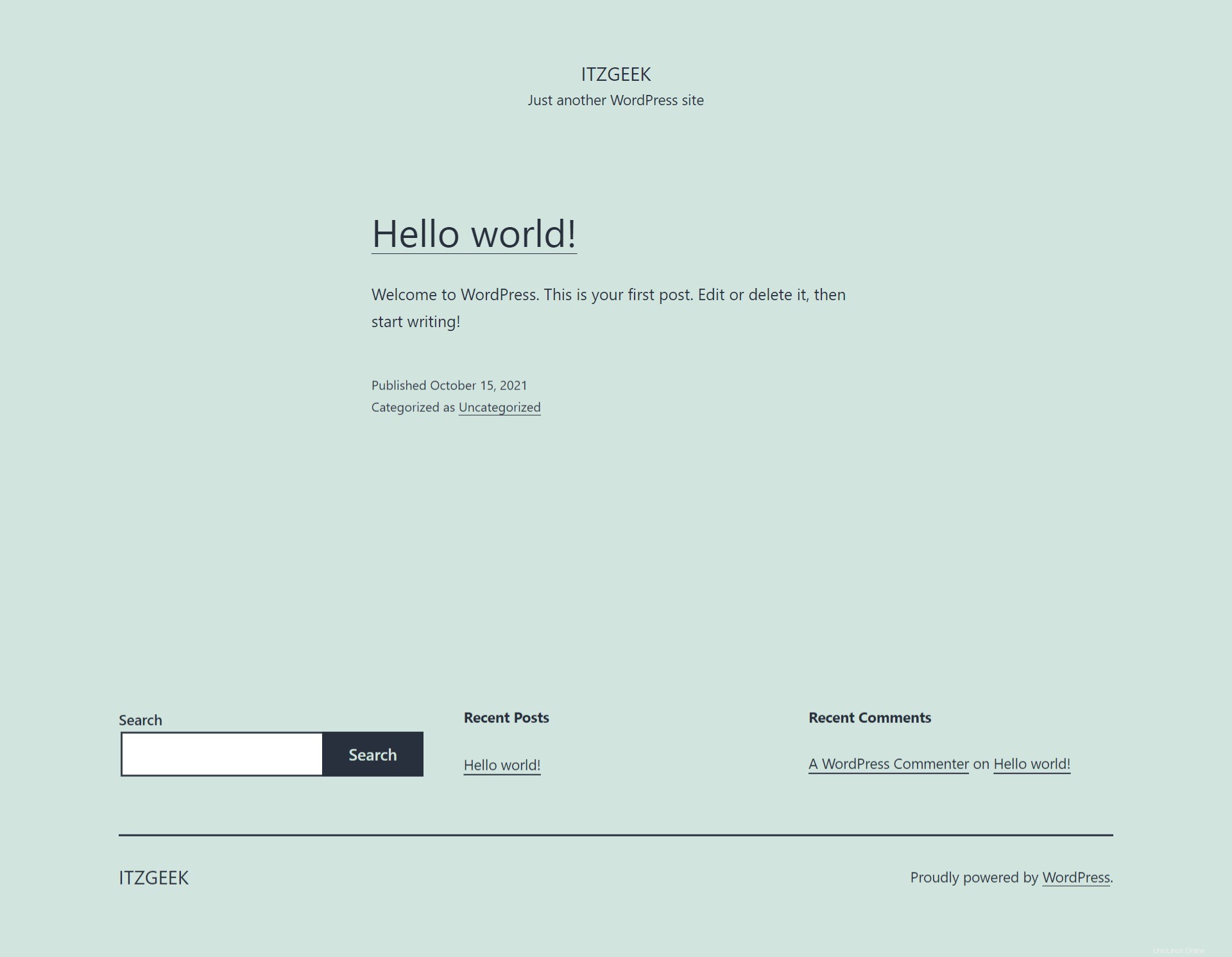
Schlussfolgerung
Das ist alles. Ich hoffe, Sie haben gelernt, wie man WordPress mit Nginx auf Debian 11 installiert.